Sisällysluettelo
Tämä opetusohjelma sisältää ohjeet Windowsin käynnistysvirheen 0xc0000428 korjaamiseen, kuvaus: "Windows ei voi tarkistaa tämän tiedoston digitaalista allekirjoitusta: "\Windows\system32\winload.efi" tai "Windows ei voi tarkistaa tämän tiedoston digitaalista allekirjoitusta: "\Windows\system32\winload.exe".".

Miten korjata: Windows ei voi tarkistaa tiedoston winload.efi TAI winload.exe (0xc0000428)* digitaalista allekirjoitusta?
Huomautus: Seuraavat ohjeet koskevat kaikkia Windows-versioita.
Vaatimukset: Korjataksesi Windowsin käynnistysvirheen "0xc0000428: Windows ei voi tarkistaa tämän tiedoston digitaalista allekirjoitusta: winload.efi" sinun on käynnistettävä tietokoneesi Windows-asennuksen USB- tai DVD-medialta. Jos sinulla ei ole Windows-asennusmediaa, voit luoda sellaisen (toisesta toimivasta tietokoneesta) käyttämällä Media Creation -työkalua.
- Windows 10 USB-käynnistysmedian luominen.Windows 10 DVD-käynnistysmedian luominen.
1. Käynnistä tietokone Windows-asennusmediasta (USB tai DVD).
2. Paina Windows-asetusnäytössä SHIFT + F10 päästäksesi komentokehotteeseen, tai valitse Seuraava –> Korjaa tietokoneesi -> Vianmääritys -> Lisäasetukset -> Komentorivi .

3. Kirjoita komentoriville seuraava komento ja paina Enter:
- bcdedit
4. Huomaa nyt tunnisteen arvo osoitteessa " \Windows\system32\winload.efi "
Esim. Kuten alla olevassa kuvakaappauksessa näkyy, tunnisteen arvo on "{default}".
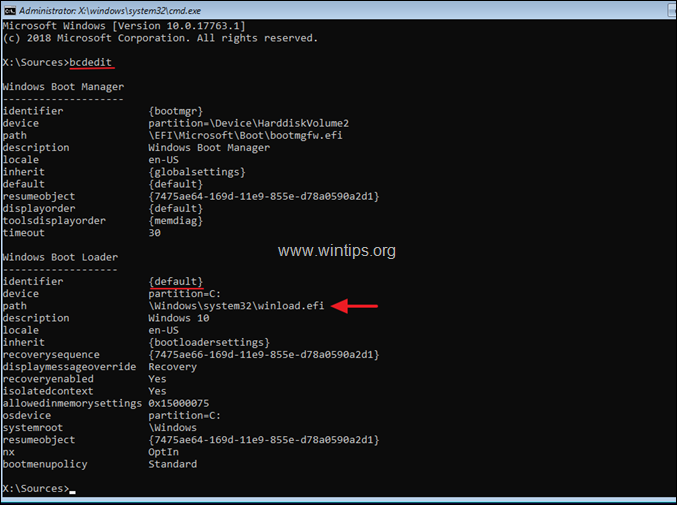
5. Anna nyt seuraava komento ja paina Syötä: *
- bcdedit -set {tunnisteen arvo} nointegritychecks 1
* Huom: Korvaa "identifier value" tapauksen mukaan. esim. Tässä esimerkissä komento on:
- bcdedit -set {default} nointegritychecks 1

6. Poista Windows-asennusmedia.
7. Sulje kaikki ikkunat ja Käynnistä uudelleen tietokoneellesi.
Kerro minulle, onko tämä opas auttanut sinua jättämällä kommentti kokemuksestasi. Tykkää ja jaa tätä opasta auttaaksesi muita.

Andy Davis
Järjestelmänvalvojan blogi Windowsista





